Как заказать сервер VDI в Белом Облаке
Руководство для пользователей, которые начинают оформление заказа услуги из личного кабинета. Здесь описан полный путь: от перехода в раздел серверов VDI и выбора тарифа до настройки параметров, добавления заказа в корзину и оплаты удобным способом.
Для оформления заказа необходимо зарегистрироваться или авторизоваться в личном кабинете.
Переход в раздел заказа
- Авторизуйтесь в личном кабинете.
- В левом меню перейдите в VDI — Серверы удалённых рабочих столов.
- Нажмите Заказать в верхней части страницы или в центре экрана (если список пуст).
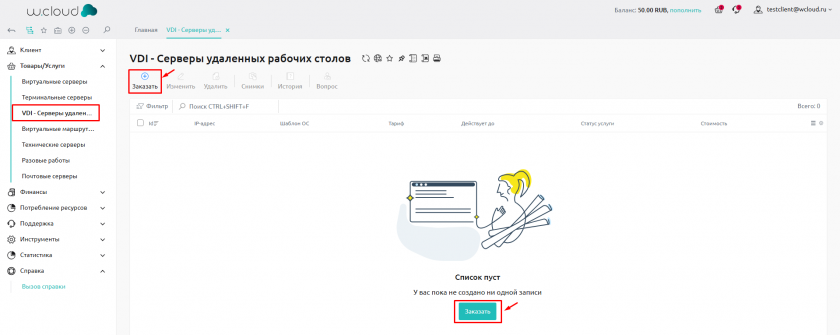
Выбор тарифа
- Ознакомьтесь с доступными тарифами VDI.
- Используйте фильтры, чтобы подобрать тип CPU и период оплаты.
- Нажмите Заказать под нужным тарифом.
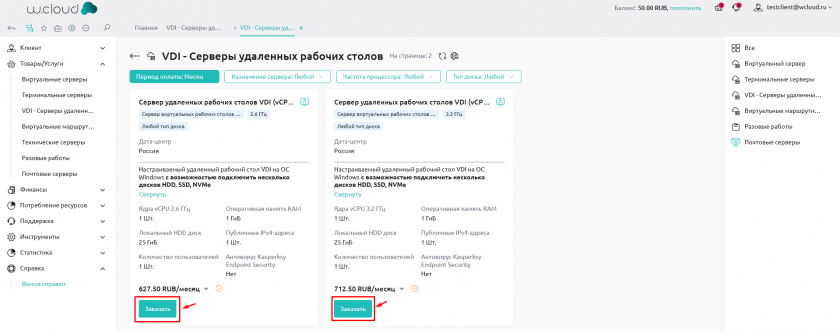
Мы предлагаем виртуальные серверы с различной тактовой частотой процессора — 2,6 ГГц и 3,2 ГГц — чтобы вы могли подобрать оптимальное решение под свои задачи:
- 2,6 ГГц — оптимальный выбор для стандартных нагрузок: веб-сайты, почтовые сервисы, тестовые среды и приложения с умеренными требованиями к вычислительной мощности.
- 3,2 ГГц — подходит для ресурсоемких задач, чувствительных к скорости выполнения операций: базы данных, 1С-приложения.
Настройка параметров сервера
На этом этапе необходимо вручную задать значения всех параметров услуги. Подробное описание всех параметров доступно в документации
Доступные параметры при заказе сервера удалённых рабочих столов VDI
| Параметр | Возможные значения | Описание |
|---|---|---|
| Операционная система | Windows Server Std 2012R2/2016/2019/2022 RUS | Выбор версии ОС для установки |
| Подключение к локальной сети | Вкл / Выкл | Подключение к виртуальной частной сети для связи между серверами |
| Ядра vCPU | от 1 до 56 (2.6 ГГц) / до 32 (3.2 ГГц) | Мощность процессора виртуального сервера |
| Оперативная память RAM, ГБ | от 2 до 480 | Объём памяти, необходимый для запуска приложений и обработки данных |
| Локальный диск | HDD / SSD / NVMe | Тип и объём хранилища для операционной системы и данных |
| Публичные IPv4-адреса, Шт. | от 1 до 4 | Уникальные IP-адреса для внешнего доступа к серверу |
| Количество пользователей, Шт. | 1 | Допускается подключение одного пользователя к рабочему столу. |
| План резервного копирования | 7 / 14 / 30 / 90 дней | Настройка автоматического резервного копирования данных |
| Терминальный доступ | Да / Нет | Обеспечивает одновременное подключение пользователей через терминальный сервер с управлением и настройкой лицензирования нашими инженерами |
| Антивирус Kaspersky Endpoint Security | Да / Нет | Установка антивируса для защиты среды от вредоносных программ |
| Пакет офисных программ | LibreOffice / OnlyOffice / MS Office | Предустановка выбранного офисного пакета на сервер |
| Поддержка терминальных пользователей | Да / Нет | Услуга по администрированию и поддержке пользователей на сервере. Полезна для компаний без собственного IT-отдела. |
| Двухфакторная ОТР-аутентификация | Не требуется / Да | Защита доступа к удаленному рабочему столу с одноразовыми кодами |
| Автоматическая система отключения сервера «Тревожная кнопка» | Не требуется / Да | Мгновенное отключение сервера по сигналу с доверенного номера |
Итоговая стоимость в правом блоке обновляется в реальном времени при изменении параметров.
Добавление в корзину и оформление заказа
- Нажмите В корзину или Оплатить.
- В корзине можно проверить параметры, изменить конфигурацию или удалить позицию.

Выбор метода оплаты
Нажмите Перейти к оформлению.
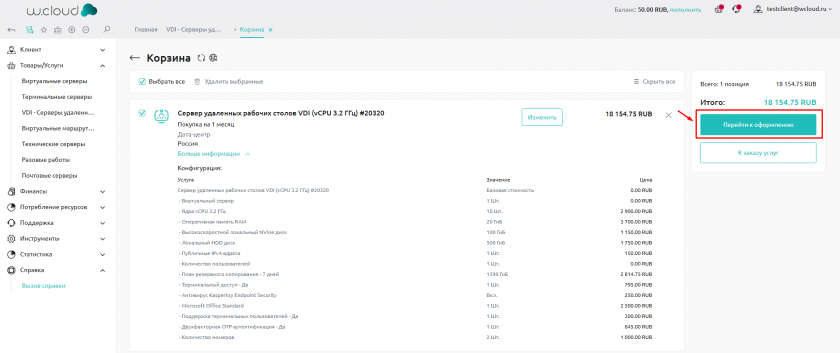
Выберите способ оплаты: лицевой счёт, безналичная оплата (юр. лица), СБП, банковская карта, Сбербанк Онлайн, Тинькофф, ЮMoney и др.
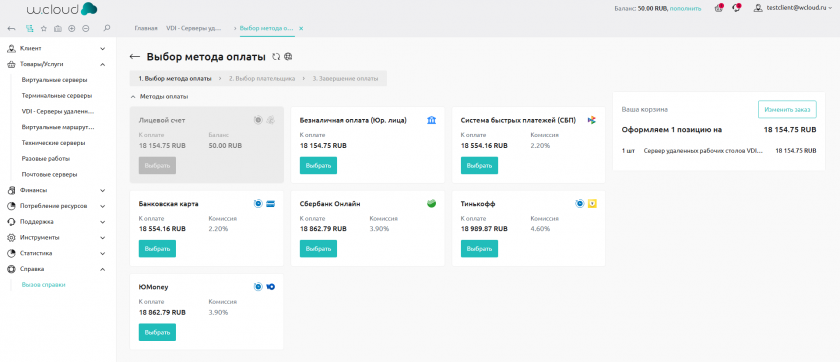
Отдельные способы имеют комиссию — актуальная сумма отображается под плиткой способа.
Завершение оплаты
Ниже описаны два варианта завершения оплаты в зависимости от типа плательщика.
На шаге Выбор метода оплаты выберите Безналичная оплата (Юр. лица).
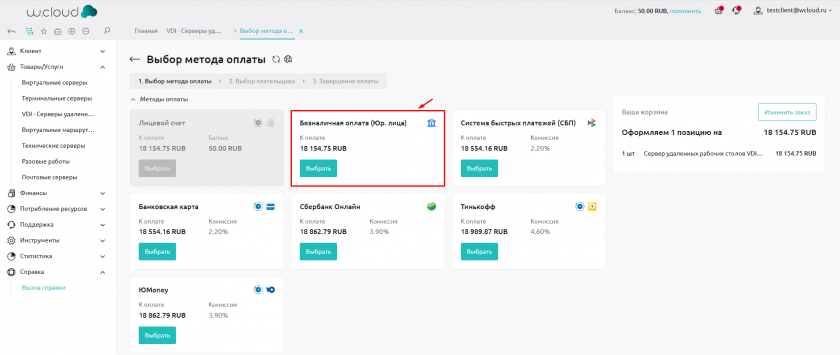
Проверьте блок Дополнительные данные: реквизиты получателя (банк, БИК, Р/С, К/С) подставляются автоматически. Нажмите Далее.
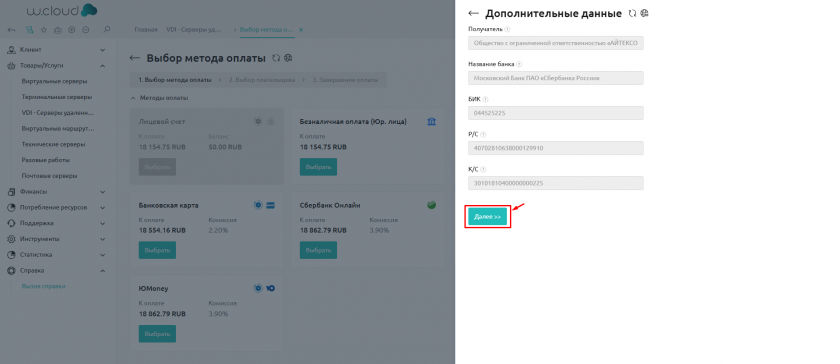
На шаге Выбор плательщика выберите существующую карточку или нажмите Добавить нового.

Если создаёте плательщика (ЮЛ/ИП):
Выбор страны и статуса: укажите страну и статус Юридическое лицо или Индивидуальный предприниматель.
Создание плательщика: заполните поля:
- Основное: Наименование, Контактное лицо;
- Юридический адрес;
- Фактический адрес (при совпадении отметьте «Совпадает с юридическим адресом»);
- Бухгалтерские настройки: ИНН, КПП (для ИП — только ИНН);
- Данные для договора: Директор (ФИО), Должность, Действует на основании (Устава/Доверенности);
- Отметьте чекбокс Согласен с условиями оферты и нажмите Завершить.
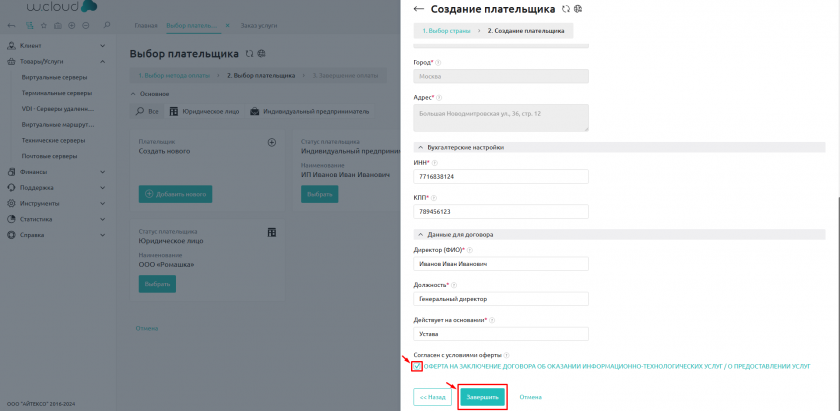
Нажмите Перейти к оплате — сформируется счёт (PDF) и платёжные реквизиты.
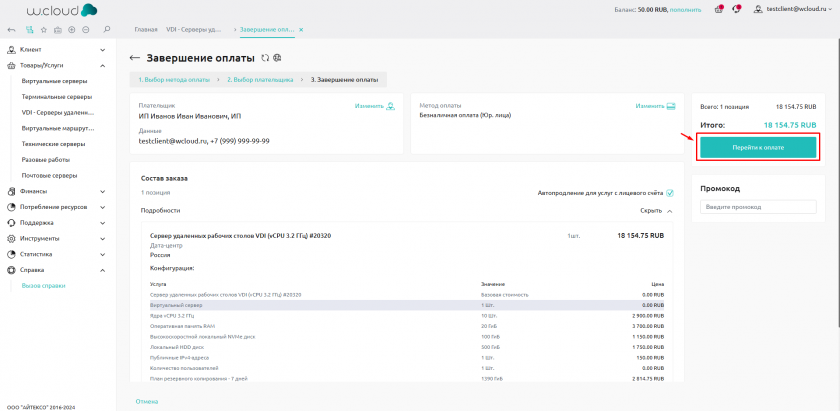
Передайте счёт в банк для оплаты. Ожидайте поступления средств на баланс личного кабинета.
Счёт можно скачать из раздела Платежи в личном кабинете. Срок зачисления по безналичному переводу зависит от банка. Подробный алгоритм зачисления средств описан в этой документации.
На шаге Выбор метода оплаты выберите способ: Банковская карта, СБП, Сбербанк Онлайн, Тинькофф, ЮMoney или Лицевой счёт.
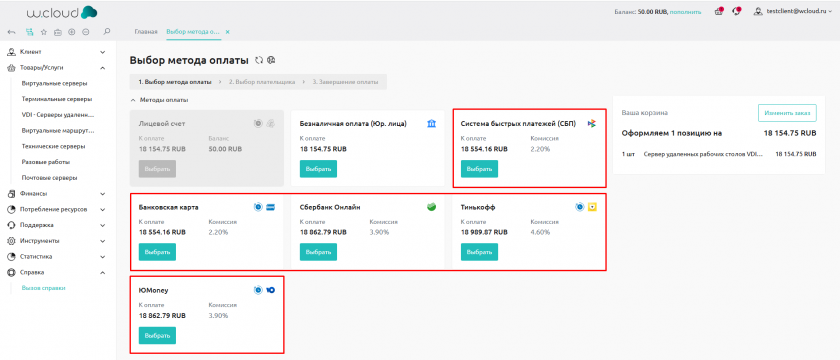
Подтвердите выбор в боковой панели Дополнительные данные и нажмите Далее.

На шаге Выбор плательщика проверьте карточку (Физическое лицо) или создайте новую.
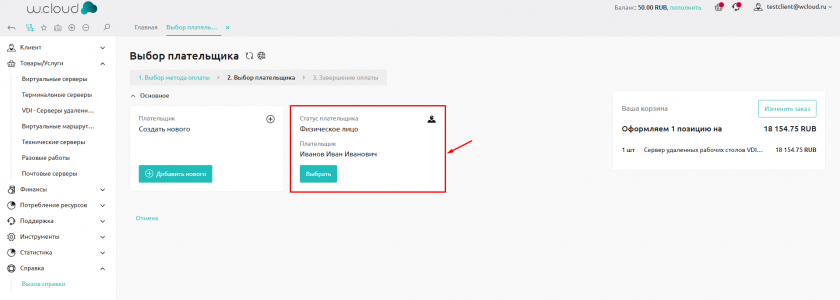
Перейдите на шаг Завершение оплаты. Проверьте состав заказа и сумму, затем нажмите Перейти к оплате — откроется страница платёжной системы.
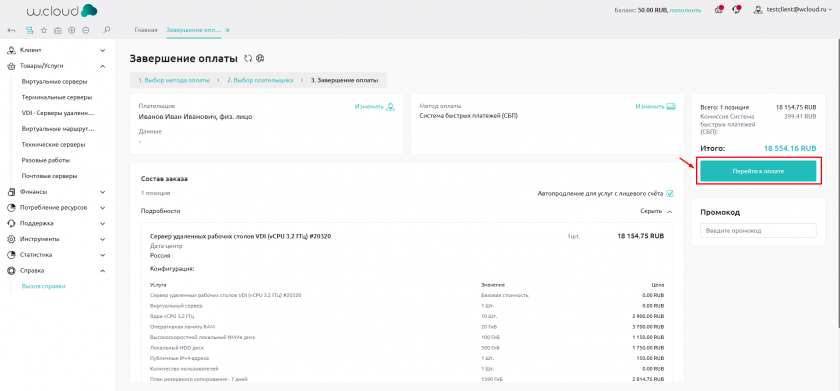
Завершите оплату и дождитесь возврата в личный кабинет.
После успешной оплаты статус платежа изменится на «Зачислен».
Некоторые способы для ФЛ предусматривают комиссию. Её размер отображается перед подтверждением.
Дополнительно
Полное описание параметров конфигурации и диапазонов значений — в документации.
Нужна помощь?
Если у вас остались вопросы, вы можете связаться с нашей командой — с радостью поможем.
- Содержание
- Переход в раздел заказа
- Выбор тарифа
- Настройка параметров сервера
- Добавление в корзину и оформление заказа
- Выбор метода оплаты
- Завершение оплаты
- Дополнительно
- Нужна помощь?


